Bạn đang xem bài viết Cách thụt đầu dòng trong Word – Thụt lề dòng đầu tiên của đoạn văn trong Word tại Thcshoanghiep.edu.vn bạn có thể truy cập nhanh thông tin cần thiết tại phần mục lục bài viết phía dưới.
Cách thụt đầu dòng trong Word là một kỹ năng rất cần thiết đối với những người thường xuyên phải thực hiện công việc viết văn bản trên ứng dụng này. Thụt lề dòng đầu tiên của đoạn văn sẽ giúp cho bài văn của bạn trông gọn gàng, khoa học và chuyên nghiệp hơn. Tuy nhiên, không phải ai cũng biết cách thao tác để thụt đầu dòng một cách đúng và hiệu quả. Để giúp các bạn có thể làm được điều này, trong bài viết này chúng ta sẽ cùng điểm qua những bước cơ bản và đơn giản để thực hiện thụt đầu dòng trong Word một cách dễ dàng. Hãy cùng theo dõi nhé!
Các bạn đang tìm kiếm cách thụt đầu dòng trong Word, thụt lề dòng đầu tiên của đoạn văn bản trong Word để trình bày văn bản khoa học hơn. Vậy mời các bạn cùng tham khảo bài viết dưới đây để cùng tìm hiểu cách thụt lề trong Word nhé.

Dưới đây bài viết hướng dẫn các bạn 3 cách thụt đầu dòng trong Word, thụt lề dòng đầu tiên của đoạn văn trong Word, mời các bạn cùng theo dõi.
Cách 1: Thụt lề dòng đầu tiên sử dụng tính năng của Paragraph
Bước 1: Đặt con trỏ chuột vào vị trí mà bạn muốn thụt lề, tiếp theo chọn thẻ Home và chọn vào biểu tượng Paragraph Settings.
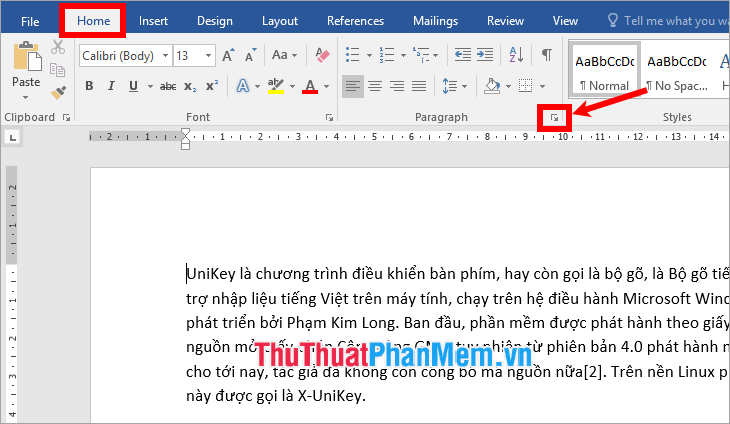
Bước 2: Xuất hiện cửa sổ Paragraph, trong thẻ Indents and Spacing các bạn chọn First line trong Special, và chọn khoảng cách thụt đầu dòng trong phần By. Xem trước trong phần Preview, sau đó các bạn chọn OK.
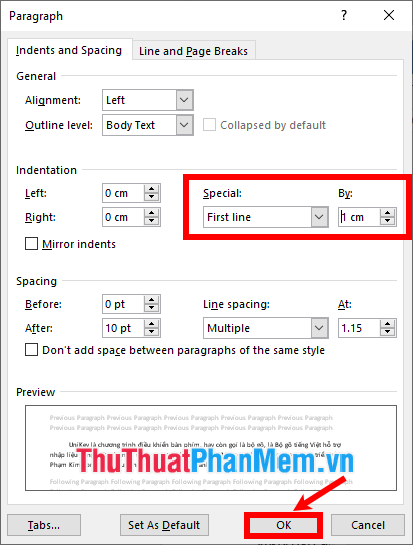
Như vậy đoạn văn bản sẽ được thụt lề dòng đầu tiên, và các đoạn văn bản nhập sau đó cũng sẽ được thụt lề dòng đầu tiên.
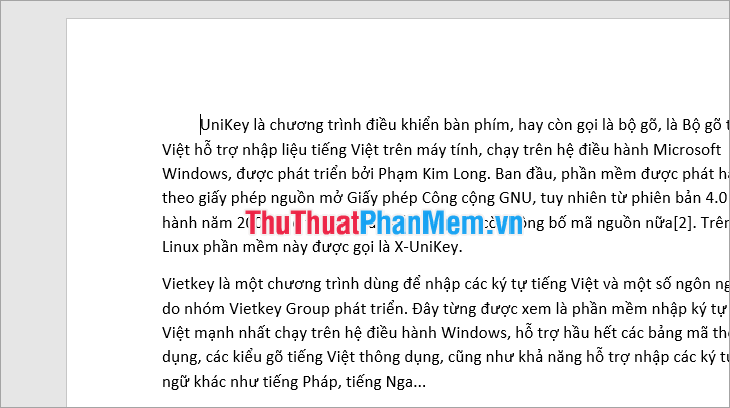
Cách 2: Thụt lề đầu dòng sử dụng phím Tabs
Bước 1: Đặt con trỏ chuột tại vị trí dòng đầu tiên của đoạn văn bản cần thụt lề, nhấn phím Tabs trên bàn phím máy tính để thụt lề dòng đầu tiên.
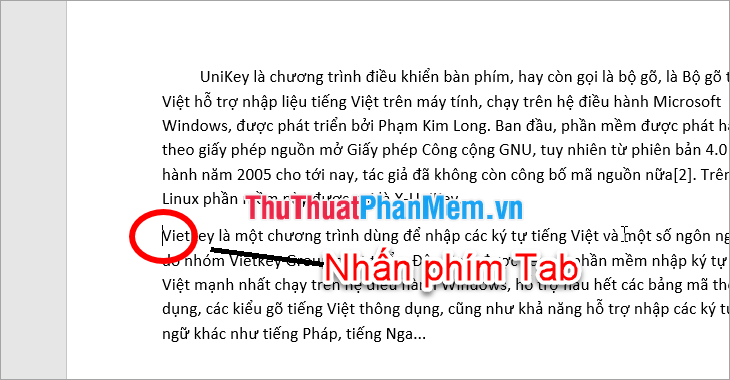
Như vậy đoạn văn bản sẽ được thụt lề dòng đầu tiên.

Bước 2: Nếu khoảng cách thụt lề không như ý muốn của bạn thì các bạn có thể thực hiện thay đổi bằng cách:
- Nhấn chuột phải và chọn Paragraph.
- Xuất hiện hộp thoại Paragraph các bạn chọn Tabs.
- Trên hộp thoại Tabs các bạn thay đổi khoảng cách thụt lề trong phần Default tab stops và nhấn OK.
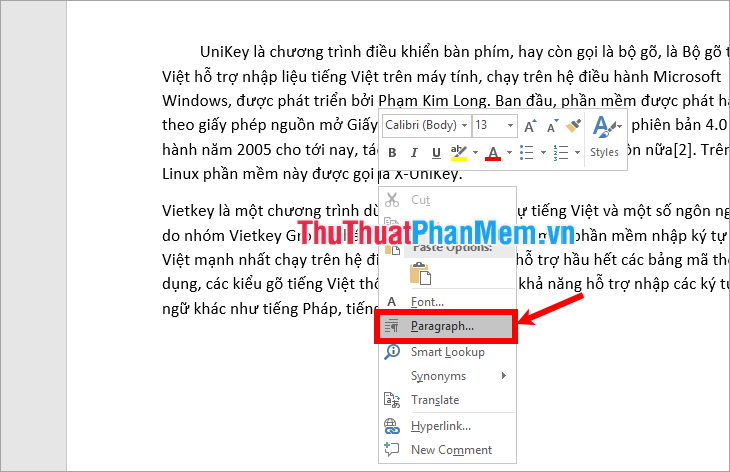
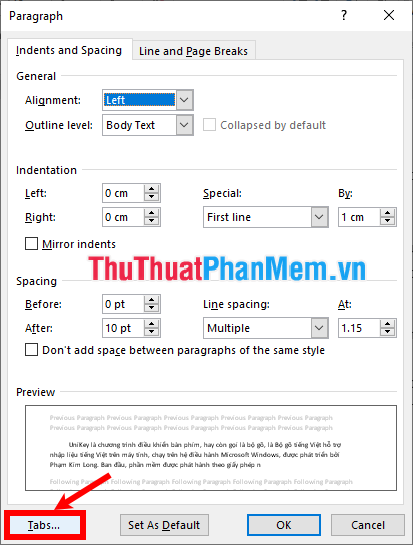
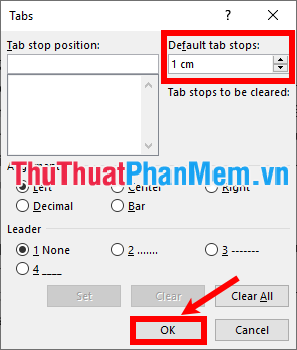
Như vậy khi ấn phím Tabs thì văn bản của bạn sẽ được lùi đầu dòng theo đúng khoảng cách bạn đã nhập.

Cách 3: Sử dụng công cụ chỉnh lề trên thanh thước ngang
Đặt chuột vào vị trí muốn thụt lề đầu dòng, tiếp theo các bạn có thể nhấn chuột vào các biểu tượng như hình dưới rồi kéo đến vị trí mong muốn.
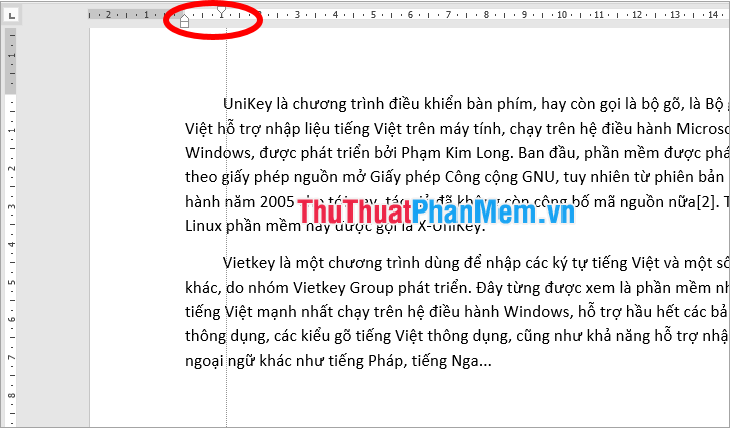
Trên đây Thcshoanghiep.edu.vn.vn đã hướng dẫn các bạn 3 cách thụt lề dòng đầu tiên của đoạn văn bản trong Word. Như vậy các bạn đã có thể nhanh chóng thụt đầu dòng khi cần thiết trong quá trình soạn thảo văn bản trong Word. Chúc các bạn thành công!
Sử dụng cách thụt đầu dòng trong Word là một cách hiệu quả để làm cho bài viết, đề tài của bạn trở nên trình bày rõ ràng, dễ đọc hơn. Việc thực hiện thụt lề dòng đầu tiên cho các đoạn văn là rất dễ dàng chỉ cần vài thao tác đơn giản. Bạn có thể thực hiện thụt lề dòng đầu tiên bằng cách sử dụng tính năng thụt đầu dòng trong cửa sổ định dạng đoạn văn. Việc sử dụng tính năng này giúp tăng độ chuyên nghiệp cho bài viết của bạn. Hy vọng rằng, thông qua bài viết này, bạn đã hiểu rõ hơn về cách thụt đầu dòng trong Word và áp dụng thành công vào công việc của mình.
Cảm ơn bạn đã xem bài viết Cách thụt đầu dòng trong Word – Thụt lề dòng đầu tiên của đoạn văn trong Word tại Thcshoanghiep.edu.vn bạn có thể bình luận, xem thêm các bài viết liên quan ở phía dưới và mong rằng sẽ giúp ích cho bạn những thông tin thú vị.
Nguồn Bài Viết: https://thuthuatphanmem.vn/cach-thut-dau-dong-trong-word-thut-le-dong-dau-tien-cua-doan-van-trong-word/
Từ Khoá Tìm Kiếm Liên Quan:
1. Thụt đầu dòng
2. Thụt lề dòng đầu
3. Điều chỉnh thụt đầu dòng
4. Thay đổi thụt đầu dòng
5. Thay đổi lề đầu dòng
6. Điều chỉnh khoảng cách thụt đầu dòng
7. Thực hiện thụt lề dòng đầu tiên
8. Sử dụng thụt lề dòng đầu trong Word
9. Cách sử dụng thụt đầu dòng trong Word
10. Thay đổi độ sâu thụt lề dòng đầu của đoạn văn trong Word.




-2024-05-04-15-26.jpg)
